WiFi антенна — отличное решение для каждого, кто пробовал организовать у себя дома или на работе беспроводную раздачу интернета, но сталкивался с такой проблемой, что сигнала роутера не хватает, чтобы без проблем пользоваться им в какой-нибудь отдаленной комнате. Однако в этом виноват вовсе не ваш роутер, а антенна — встроенная или внешняя, которая входила в комплектацию. Одно из наиболее действенных решений усиления беспроводного сигнала — направленная внешняя антенна wifi. Они бывают нескольких типов и видов, которые используются в зависимости от ваших потребностей. И как раз в этом многообразии мы сейчас и будем разбираться.
Внешняя пассивная антенна для WiFi роутера
Прежде всего надо отметить, что пассивная антенна для wifi роутера, то есть которая не имеет своего собственного питания от электросети, не усиливает сигнал, а лишь направляет его спектр для более уверенного приема. Мощность этого «усиления», которую еще называют коэффициентом направленного действия, измеряют в децибеллах (dBi). Небольшими внешними антеннами уже снабжаются многие модели маршрутизаторов и адаптеров, однако их мощность не превышает 3-5 dBi, что не позволит значительно улучшить дальность действия беспроводного сигнала.
Как усилить Wi-Fi сигнал на ТВ боксе Ugoos x3 | Ugoos x4
Поэтому для этого используют внешние wifi антенны. У них есть два типа разделения — для наружного или внутреннего использования, а также всенаправленные и узконаправленные.
Как правильно выбрать дополнительную антенну для вай фай приставки
Конструкционные особенности и принцип действия MiMo-антенн для 3G и 4G-модемов
Для того чтобы грамотно выбрать антенну, необходимо определиться с постановкой задачи:
- Коэффициент усиления. Как ни странно, но для больших частот также работает правило: чем больше мощность, тем больше и размер. Поэтому, чтобы не портить внешний вид «бандурой», нужно хотя бы немного представлять о количественной характеристике ослабления сигнала. Далее будут рассмотрены примеры потерь в случае использования антенны со сферическим излучателем. Так, для дерева толщиной 5 дюймов (12,7 см) это 10 dbi, для стен из гипсакирпичабетона от 15 до 30 см – в среднем от 15 до 20 dbi, железобетонный блок 30 см – от 25 до 30 dbi, стекло без тонировкис тонировкой – 38 dbi. Таким образом, можно рассчитать количество потерь на участке распространения сигнала и определиться с выбором нужной антенны.
- Диаграмма направленности. Она может быть узконаправленная, секторная или всенаправленная. От этого зависит форм-фактор антенны, последняя самая компактная и ей отдают предпочтение внутри квартир. Первые две обычно имеют внушительные размеры и используются вне помещений, например, для соединения ТВ-приставки в гостевом доме с точкой доступа в основном здании, расстояние между которыми не менее 100 метров (база отдыха).

При помощи этих двух показателей без труда может быть подобрана дополнительная WiFi-антенна для телевизора или ТВ-бокса. Также следует привести конкретные примеры, в среднестатистической квартире достаточно использовать штырьковые антенны, оборудованные переходником на SMA-разъем и коэффициентом усиления 3 dBi или 8 dBi. Внешние направленные антенны лучше выбирать с усилением не менее 23 dBm.
Наружное и внутреннее использование антенны
- Наружные антенны — это те, которые предназначены для работы на улице. Они защищены от воздействия осадков и солнечного света и специальные крепления для установки на стене здания. Они понадобятся, если вы хотите создать уверенную зону приема во дворе или для связи между соседними домами.
- Внутренние антенны — для использования в помещении. Например, если ваш роутер установлен в отдаленном или закрытом место, то такую антенну можно соединить кабелем с антенным разъемом роутера и вывести в центр комнаты.
Направленная wifi антенна
Это самый используемый тип. Антенна, направляющая wifi сигнал в определенную сторону, например, из дома на приусадебный участок, или на балкон соседнего дома, если речь идет о внешней направленной беспроводной антенне. Дальность их действия может составлять от одного до нескольких км. Главное, чтобы источник приема находился в прямой видимости.
Внутренние направленные wifi антенны для роутера будут полезны, если он, например, висит на стене. Чтобы излучение не шло стену, можно подключить ее к роутеру и направить в сторону вашего рабочего стола, на котором стоит ноутбук. Или наоборот, направить антенну в перегородку, чтобы сигнал более уверенно через нее проходил, обеспечивая стабильную связь в соседней комнате. Очень удачная конструкция такой антенны — панельный прямоугольник, излучающий радиосигнал в одном направлении.
Обратите внимание, что подключение ее к маршрутизатору происходит не по USB, а вместо прикрепленной антенны, которой комплектовался роутер. Соответственно, если она была несъемная, то поставить вместо нее другую не получится.
Есть также компактные модели, которые подойдут как для комнатного использования, так и для крепления снаружи.
Что понадобится?
Финансовые расходы на антенну для Wi-Fi не должны составить более 35 долларов. Вам будут необходимы:
- USB-ресивер для сетей Wi-Fi форм-фактора «донгл». Найти такой можно в крупных магазинах электроники или на радиорынках.
- Любая кухонная посуда полусферической формы (из металла). Подойдёт дуршлаг или сито.
- Пассивный удлинитель USB типа A. Если позволяют финансы, то активный всё же лучше — он позволит разместить антенну выше. Мы сможете соединить 2–3 кабеля, когда нет удлинителя нужных размеров.
- Расходные материалы: термоклей, скотч, кусок садового шланга (обязательно). Фольга, верёвка (опционально).
Всенаправленная антенна wifi
Всенаправленная wifi антенна отличается тем, что равномерно распределяет сигнал вокруг себя. Недостаток в том, что сигнал может искажаться излучениями других электронных приборов, находящихся в квартире, или внешними радиоволнами, если она установлена на улице. Выглядят такие антенны в виде вертикального штыря. Внешние могут устанавливаться на крыше дома или на вертикальном шесте, вкопанном в землю. Внутренние — на столе или полке, по возможности ближе к предполагаемому центру зоны желаемого приема.
Внешняя wifi антенна для роутера точно так же крепится на место штатной к тому же самому разъему.
Еще один интересный тип внутренних всенаправленных wifi антенн — для крепления на потолке. Они внешне напоминают светильник. Ее особенность в том, что прямо под антенной располагается мертвая зона и вешать ее нужно именно в том месте, где сигнал не нужен, а уверенный прием начнется только на небольшом от нее расстоянии.
Как можно усилить мощность приема и передачи сигнала роутером
Как раздать Вай Фай с телефона Андроид — сделать точку доступа
Для начала следует разобраться в технической терминологии девайсов, которые применяются в качестве приемника и передатчика сигналов беспроводной связи Wi-Fi. Обычно оператор предоставляет доступ к Глобальной сети через проводное соединение (витую пару или оптоволокно). Кабель подключается к роутеру, который и распространяет Сеть на весь дом или квартиру.
К сведению! Радиус его действия зависит от мощности прибора и технологии, которую он использует. Часто роутер способен распространять сигнал лишь на несколько десятков метров с учетом преград и перекрытий.
Усилить сигнал способна простая внешняя самодельная антенна, которая увеличивает значение распространения до 10 Дб. Она часто используется в совокупности со старыми или слабыми роутерами. Также проблему может решить приемник сигнала (репитер), который устанавливается в промежуточной комнате или помещении и служит для того, чтобы принимать и отправлять сигналы от роутера к клиенту или другому репитеру.
Некоторые типы антенн требуется распаять, а некоторые делаются из труб
Установка WiFi антенны
При монтаже любого типа антенн, необходимо учитывать, откуда идет источник сигнала. В условиях современной городской застройки он может очень сильно терять в эффективности как из-за плотности домов, так и из-за материалов, из которых они сделаны. Привожу таблицы, из которой можно приблизительно понять, насколько ухудшает работу точки доступа тот или иной материал.
Самым главным параметром здесь будет «Эффективное расстояние» (ЭР). Рассчитывать его надо следующим образом. Например, в характеристиках роутера указано, что он работает на 400 метров. подразумевается, что при прямой видимости. Вас же от него отделяет межкомнатная стенка, у которой ЭР равно 15%. Рассчитываем: 400 м умножаем на 15% и получаем 60 метров.
То есть через стену 15-20 см роутер будет «стрелять» всего на 60 метров. При этом, если присоединить к нему антенну в 15-20 децибел, то эта потеря нейтрализуется.
| Препятствие | Потери в децибелах (dBi) | ЭР |
| Открытое пространство | 0 | 100% |
| Окно без тонировки (отсутствует металлизированное покрытие) | 3 | 70% |
| Окно с тонировкой (металлизированное покрытие) | 5-8 | 50% |
| Деревянная стена | 10 | 30% |
| Межкомнатная стена (15,2 см) | 15-20 | 15% |
| Несущая стена (30,5 см) | 20-25 | 10% |
| Бетонный пол/потолок | 15-25 | 10-15% |
| Монолитное железобетонное перекрытие | 20-25 | 10% |
Замена Wi-Fi антенны на TV-ВОХе.
Всем привет! Сомневался, стоит ли вообще писать этот обзор, ибо все до неприличия просто, однако все-же решился. Возможно, для кого-то информация окажется полезной. Просто решил показать насколько просто и дешево можно улучшить прием wi-fi сигнала. Под катом небольшой обзор двух антенн и результат установки их на тв-бокс.
Приставка с пультом из моих прошлых обзоров, как и планировалось, отправились к родителям. А у них в доме просто огромное количество сетей в диапазоне 2,4 Ггц.
Роутер расположен в коридоре, а бокс рядом с телевизором в дальнем углу зала. Помимо загаженного эфира добавляется еще и ослабление сигнала, получается оборудование удалено почти на максимально возможное расстояние в 3х комнатной квартире, практически по диагонали через всю квартиру. Внутренняя пленочная антенна бокса и так не могла похвастаться выдающимися результатами, у меня дома скорость была порядка 35 Мбит/с. А у родителей в таких сложных условиях и вовсе упала в 2 раза.
Однако, даже в таком случае все продолжало нормально работать, IPTV и фильмы онлайн можно смотреть вполне комфортно, без тормозов. А все эти эксперименты с антеннами на самом деле и не такая уж необходимость. Скорее больше мое желание просто попробовать что будет.
Первой рассмотрим более дешевую антенну. Стоит она всего $1 и в комплекте уже есть SMA разъем. Заявленный коэффициент усиления — 3DBI.
Теперь пришло время взять в руки паяльник. Обрезаем ненужный разъем, подготавливаем кабель.
Далее в подходящем месте в корпусе нужно проделать отверстие для разъема. Затем отпаять родную антенну, а вместо нее припаять подготовленный хвост кабеля. После этого вставить разъем на место, зажать гайку и собрать корпус.
Выглядит вот так.
Уже заметно увеличение скорости.
Но у меня есть еще одна антенна, которую стоит проверить. Заявлено усиление сигнала 8DBI и рабочие диапазоны 2.4G/5.8G. А стоит она почти в 2 раза дороже (1.9 USD), и разъема в комплекте нет.
Дополнительно я заказал вот такой разъем.
Он разборный и на вид более качественный, чем первый.
Но использовать его не стал, т.к. припаял уже разъем от первой антенны, а эта отлично к нему подошла.
И, ожидаемо, эта антенна показала лучший результат.
В диапазоне 5Ггц не тестировал, т.к. у родителей роутер не умеет работать в нем, поддерживает только 2,4 Ггц ((
На этом все. Естественно, на полноценный обзор антенн моя писанина не тянет, поэтому прошу не минусовать и принять во внимание, что скорее я хотел поделиться простым и дешевым способом улучшения сигнала на ТВ-приставках, а не устроить подробное тестирование антеннам.
Кстати, приставка действительно годная, после обзора прошивка еще обновлялась автоматически, а глюков и проблем за время эксплуатации не выплыло. В магазине на нее сейчас действует акция, цена — $43.
Самодельная wifi антенна своими руками
Сделать вайфай антенну направленного действия можно и своими руками. Посмотрите ролик о том, как сделать самодельную конструкцию из обычной пивной банки.
Не могу сказать точно, это правда или ложь — думаю, доля разума есть. По аналогии с этим народным примером, сделать антенну направленного действия можно также из всенаправленной. Для этого достаточно прикрепить за ней отражающий экран, например, из того же листа фольги. Ниже привожу несколько занятных вариантов как сделать антенну своими руками, которые можно взять на вооружение.
Вариант с консервной банкой в качестве отражателя
Вариация на тему..
А здесь автор решил с помощью дуршлага улучшить качество приема 3g модема
Антенна wifi из бокса с CD
На сегодня все. О способах усиления сигнала 3G модема можете почитать в другой статье на блоге.
Самодельная 3G Пушка против заводской
Сразу же стоит сказать, что самодельная пушка практически ничем не отличается от заводской, являясь лишь практичным ее аналогом.
Как заводские, так и самодельные модели принято разделять на такие группы:
- всеволновые;
- логопериодические;
- дециметровые.
Самыми дешевыми устройствами являются частотно независимые всеволновые, основа которых представлена металлической рамой. У конструкции невысокие рабочие параметры, но ее можно установить на вещательной вышке, расположенной недалеко от дома.
Принцип работы логопериодических 3G пушек сравним с сетью для ловли рыбы, которая сортирует добычу в процессе отлова. Если нет возможности купить такую антенну, ее можно изготовить в домашних условиях, что нисколько не ухудшит свойств конструкции. Дециметровые антенны, в большинстве случаев, имеют форму круга, зигзага или ромба.
Обратите внимание! Как у заводских, так и у самодельных моделей все детали, являющиеся проводниками точек сигнала, стыкуются с помощью сварки или спайки. Но нужно учитывать тот факт, что при установке 3G антенны пушки с внешней стороны дома оно может быть подвержено коррозии
Источник: smotrivonline.ru
Выясняем, как увеличить зону покрытия WiFi
Все мы время от времени сталкиваемся с проблемой недостаточного уровня сигнала роутера. Сигнал нестабилен в некоторых точках, часто пропадает или его нет вовсе. Это ощутимо в помещениях с большой площадью: на даче, в частном доме, на базе отдыха, в квартире, в которой больше одной комнаты. В этой статье мы опишем варианты решения этой проблемы.
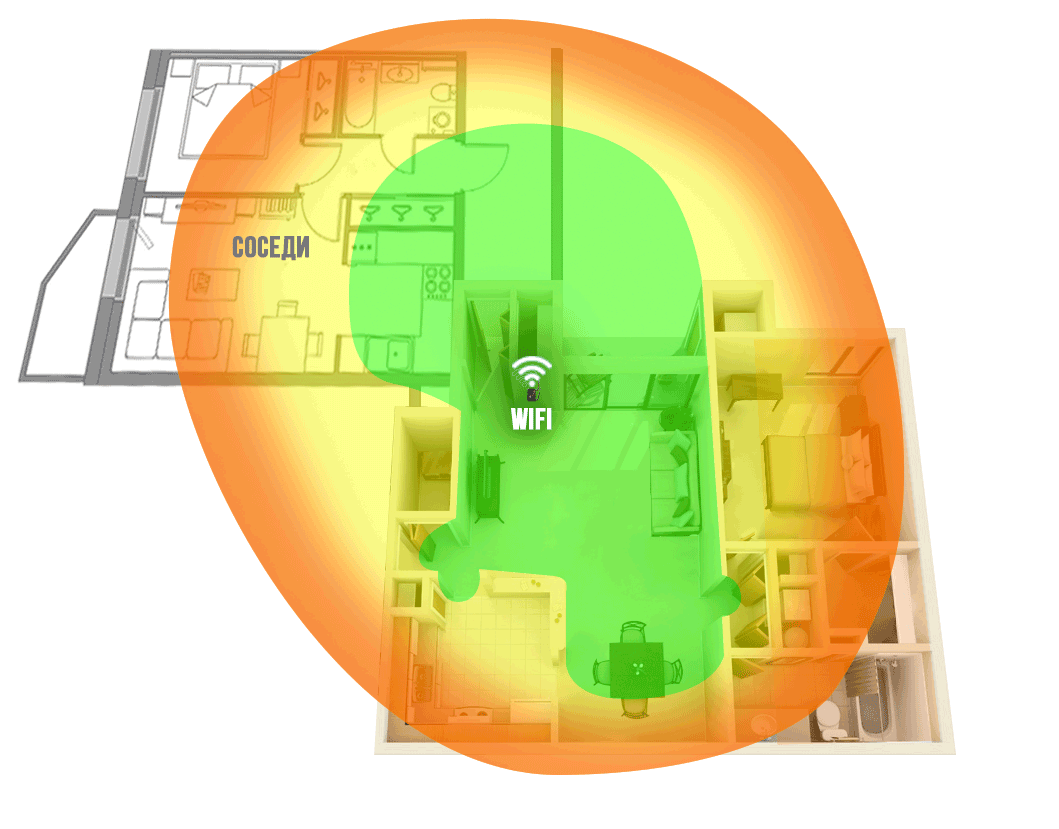
Рисунок 1. Зона покрытия WiFi сетью роутера в типовой квартире (роутер рядом с входной дверью).
Десять способов как усилить сигнал WiFi роутера своими руками






Минимизировать использование роутера на частоте 2,4 ГГц
Основная причина ослабления сигнала роутера – находящаяся рядом бытовая радиоэлетроника и приборы. Это может быть любое оборудование — сабвуферы, радиотелефоны и домофоны, микроволновки и любая бытовая техника на ПДУ, беспроводные системы охраны, наблюдения и безопасности, и т.д.
Постарайтесь вычислить прямой (кратчайший) маршрут распространения сигнала вай-фая от роутера до ПК или ноутбука, и убрать из этой зоны всю электронику. Или хотя бы заменить ее на технику без радиоизлучения. Проверка излучения помех и подавления сигнала роутера очень простая: достаточно поочередно отключать расположенные рядом приборы и следить за уровнем сигнала вай-фай. Этот метод хоть и приблизительный, но часто срабатывающий.

Проверка излучения помех вайфая
От чего зависит область покрытия от Wi-Fi роутера
Многие пользователи задают вопрос, от чего зависит дальность действия по Wi-Fi. В первую очередь она зависит от того, какой тип маршрутизатора используется, а также от установленного усилителя антенны. Помимо этого, область покрытия зависит от количества роутеров, находящихся в непосредственной близости. Также, если поблизости есть электробытовые приборы (микроволновые печи, телевизор, радиоприемник), то это все может стать причиной нестабильного сигнала.
Как работает усилитель WiFi сигнала для роутера
Чтобы решить проблемы с затуханием радиоволн, достаточно правильно определить, где должно располагаться устройство. Также стоит отдать предпочтения тем беспроводным маршрутизаторам, где для усиления сигнала используется 2-4 антенны с коэффициентом 2-4 dBm.
Важно! Дешевые роутеры оснащаются слабыми передатчиками, поэтому не могут обеспечить стабильное качество соединения, а также из-за этого падает скорость передачи данных.
Сменить местоположение роутера
Где правильно поставить роутер? Большинство пользователей интуитивно ставят модем в центр комнаты, что не всегда срабатывает – слишком много внешних факторов накладываются друг на друга. Если в квартире есть несущая стена с металлическим армированием, то маршрутизатор рекомендуется разместить рядом с ней, в большей части комнаты. Если такой стены нет, а перегородки сделаны из дерева или пенобетона, то центр помещения – лучший вариант для размещения роутера.
Не устанавливайте модем рядом с источниками электрических и радиопомех, перечисленными выше. В квартире с большим количеством клиентов Wi-Fi (рабочий кабинет, гостиная с кинотеатром, детская комната), вы не ошибетесь, если поставите роутер рядом с несущей стеной.
Кроме перемещения, отключения или удаления вышеперечисленных приборов, можно физически сместить роутер – попробовать переставить его в другое место, в котором сигнал будет лучше:
- Чем выше будет стоять роутер, чем мощнее и свободнее будет распространяться сигнал от него;
- Следующий вариант – установить модем по центру жилплощади, и как можно выше;
- Ноутбук, планшет или ПК должен находиться как можно ближе к роутеру – тогда даже слабый сигнал будет приниматься уверенно. То есть, будут разные варианты – или передвигать роутер, или менять положение приемника (компьютера с адаптером);
- Поставьте роутер в том месте, где сигнал от wifi соседей хуже всего. Для этого вам не придется просить пароли от вайфая у всех соседей – уровень всех сигналов, которые принимает ваш модем, будет виден на вашем компьютере;
- Постарайтесь устанавливать роутер или компьютер вдали от любых металлических конструкций, изделий и предметов. Это же касается всех приборов, излучающих радиоволны – микроволновок, телефонов, и т.д;
- Пробуйте объединить все вышеперечисленные приемы.
Интересно: почти всегда какой-то указанный выше пункт или использование нескольких приемов сразу обязательно помогает.

Чем выше будет стоять роутер, чем мощнее и свободнее будет распространяться сигнал от него.
Размещение роутера в нужном месте

Это самое легкое и дешевое решение. В больших помещениях, целесообразно разместить роутер в его центральной точке. Это должно существенно повлиять на дальность, обеспечивая быстрый доступ в интернет из любого уголка квартиры. Кроме того, следует помнить, что роутер, расположенный чуть выше, например, на столе или шкафу, будет работать более эффективно, чем тот, который установлен на полу. Следует также помнить, что WiFi 2,4 ГГц имеет меньшую максимальную пропускную способность, но лучше проникает через стены или другие препятствия, чем WiFi 5 ГГц.
Поменять режим вещания роутера
Здесь вам нужны хотя бы начальные навыки работы с компьютером. Вам нужно будет определить модель своего роутера, и в компьютере установить базовым новый стандарт 802.11 N, если ваше устройство его поддерживает.

Как попасть в настройки на роутере: в любом браузере введите цифры 192.168.1.1 или 192.168.0.1 в адресную строку и нажмите клавишу Enter на компьютере. Это IP-адреса, по одному из которых вы обнаружите свой маршрутизатор. Если оба адреса не работают, найдите IP-адрес именно вашего устройства в документации роутера и введите его. Стандарт 802.11 N предлагает увеличенный радиус охвата и бо́льшую мощность сигнала по сравнению с традиционным стандартом 802.11 a/b/г по умолчанию.

Важно! Чтобы получить доступ к опции смены стандарта на 802.11N, вам нужно войти в настройки модема с правами суперадминистратора. Данные указаны на нижней стороне роутера.
Альтернативная DD-WRT прошивка роутера
Этот метод, если вы готовы его реализовать, поможет сделать сигнал не только мощным, но и стабильным. То есть, результатом перепрошивки станет минимизация частоты перезагрузки маршрутизатора. Для обновления программного обеспечения вашего вай-фая скачайте программу здесь: https://dd-wrt.com/support/router-database/. Инсталляция утилиты – стандартная. Далее ваши шаги будут такими:
- Идите в меню «Система» — «Обновление ПО»;
- В поле «Выбрать файл» укажите путь к скачанному файлу прошивки;
- Нажимайте кнопку «Обновить ПО».
Важно: этим способом можно воспользоваться, если вы владеете основами управления и пользования компьютером. К тому же, сайт дистрибутива – на английском языке. Программу следует выбирать именно под ваш wi-fi роутер (узнайте модель в технической документации к модему). Если вы установите другую программу и прошьете модем, велика возможность выхода его из строя.
Какой радиус действия у Wi-Fi маршрутизаторов
Радиус действия вай-фай маршрутизатора напрямую зависит от того, какой тип устройства используется, и какой протокол соединения выбрал пользователь. Также выделяют еще несколько критериев:
- стандарт протокола 802.11. Лучше выбирать стандарт 802.11n. Благодаря ему радиус действия точки доступа распространяется до 180 м;
- чувствительность передатчика и его мощность. Для стандартных домашних беспроводных маршрутизаторов мощность приемника равняется 100 мВт. Данный параметр регламентирован законодательством и не может превышать установленных значений. Чувствительность приемника по умолчанию равняется −75 dBm (±2 dB);
- также на радиус влияет количество установленных усилителей для антенн (повторитель беспроводного сигнала или репитер). Некоторые беспроводные маршрутизаторы укомплектованы репитером. Это, как правило, касается только устройств высокой ценовой категории, бюджетные роутеры могут не укомплектовываться такими приборами. Благодаря репитеру сигнал становится в несколько раз сильнее, из-за чего увеличивается дальность;
- препятствия. Естественные препятствия снижают эффективность сигнала на 10-15 dBm (коэффициент уровня сигнала). В свою очередь бытовые волны от электрических приборов снижают эффективность радиоволн до 30 dBm.
Обратите внимание! Минимальный уровень сигнала для хорошего приема и стабильного соединения должен соответствовать −35 и −75 dBm. Данные значения являются условными и могут отличаться в большую или меньшую сторону до ±2 dBm. Эти параметры будут напрямую влиять на дальность связи по Wi-Fi.
Обычно на роутере устанавливаются антенны, которые усиливают радиоволны до 2 dBm. При этом радиус действия будет равняться до 1 км на открытой местности, где отсутствуют естественные препятствия (лес, холмы, деревья). В закрытом помещении распространение радиоволн происходит до 50 м. При этом нужно исключить воздействие бытовых приборов, которые создают помехи. Если радиоволны Wi-Fi роутера встретят на своем пути препятствия в виде бетонной стены, то распространение сигнала будет уменьшено в среднем на 20 %.

Препятствия для сигнала
Снижение радиуса действия роутера из-за препятствий:
| Тип | Потеря мощности сигнала | Охват покрытия Wi-Fi |
| Открытая местность (естественные препятствия отсутствуют) | 0 dB | 100 % |
| Прозрачное окно или стеклянные конструкции | 3 dB | 80 % |
| Затемненное окно | 8 dB | 70 % |
| Гипсокартонные или деревянные перекрытия | 15 dB | 60 % |
| Бетонная межкомнатная перегородка (толщина 15 см) | 20 dB | 55 % |
| Бетонные перекрытия (толщина до 15 см) | 20 dB | 55 % |
| Армированная бетонная стена (толщина до 15 см) | 25 −30 dB | 30 % |
Переключить канал на свободный
Все роутеры обрабатывают сигналы на каналах 1-11. Если поменять номер канала, то роутер сможет передавать уверенный сигнал, обходя другие устройства и не воспринимая помехи от них. Узнать, какой канал использует ваш wifi маршрутизатор, установите на компьютер бесплатную программу Acrylic. Это набор программ для анализа WiFi на роутере, изучения уровня покрытия и безопасности вайфая. Кроме того, Acrylic умеет создавать схемы размещения оборудования в зоне покрытия.

Установите на компьютер бесплатную программу Acrylic.
После открытия программы вы увидите свою сеть и канал, на котором работает ваш роутер, а также режим вещания 802.11-n. На графике справа розовым цветом будет обозначено ваше покрытие на работающем канале. Если ваш сигнал перекрывается графиком голубого цвета, это значит, что роутеру мешает другое устройство, работающее на этом же канале.
В результате исследования сетей можно выяснить, какой сигнал мешает вашему. Дальше — выбрать для работы своего роутера другой канал, с меньшим количеством подключений или без них.
Интересно: в настройках по умолчанию на роутере установлен автовыбор канала, но это не значит, что канал не занят другими устройствами. Найти свободный канал (каналы) вы можете при помощи еще одной программы — inSSIDer.
Усилить мощность роутера
Здесь все не так сложно, как может показаться. Изучите инструкцию к своему модему на предмет наличия функции xmit, узнайте уровень мощности маршрутизатора. Теоретически можно увеличить цифру в настройках до 45 mW, но это только теоретически. На практике такой уровень (45) может повредить роутер, перегревая его повышенной нагрузкой. Поэтому выбирайте меньшее число, и начните с 20.
Есть самый простой способ узнать уровень вашего вайфай сигнала. Для этого на панели управления роутера (в браузере) выберите меню «Беспроводная сеть» и нажмите «Профессионально». Далее ищите «Управление мощностью», и двигайте ползунок. Новый уровень мощности будет показан рядом в процентах.
Разные модели модемов управляют мощностью по-разному. Чтобы изменить мощность в роутере Tp-Link (самая распространенная модель), войдите в меню «Wireless» и выберите пункт «Wireless Advanced». В нем выбирайте «Transmit Power», и меняйте следующие параметры:
- «High» –максимальная мощность модема;
- «Medium» – средний уровень мощности;
- «Low» — минимальный уровень.

А на роутере D-Link зайдите в меню «Wi-Fi» и далее — «Дополнительно». Пункт «TX-мощность» позволит вам изменять мощность в процентах.
Заменить типовую антенну
Если вы – пользователь интернета со стажем, то у вас наверняка в кладовке валяется несколько старых роутеров. Попробуйте подобрать антенну с другого модема к вашему роутеру. Длина антенны здесь ни при чем – важна ее конструкция, определяющая мощность. Поэтому, если антенна подходит по креплению (стандартно это обычное резьбовое гнездо или гладкий штыревой разъем), пробуйте ее. Если на вашем роутере антенна крепится монолитно с корпусом, этот способ не подойдет, если только вы не мастер на все руки.
Если ваш модем имеет дополнительный разъем под свободную антенну (их может быть два или даже три), дополните свою антенну более мощной или такой же. Рекомендуемая мощность антенны – 5-7 дБ. Кроме того, антенну можно не только закрепить на корпусе роутера, но и установить ее в другом месте, подсоединив к модему шнуром. Такой способ существенно расширит зону свободного доступа и улучшит работу вашего роутера.

Рекомендуемая мощность антенны – 5-7 дБ.
Wi-fi сеть типа Mesh
Относительно новым решением является сеть типа mesh. Уже несколько лет она завоевывает все большую популярность. Вместо того, чтобы вручную настраивать несколько роутеров или дополнительно усиливать WiFi, можно приобрести набор WiFi Mesh устройств (обычно это два или три элемента). Их установка очень проста, которая часто ограничивается установкой приложения на смартфоне. Все устройства mesh соединяются между собой по беспроводной сети (иногда по кабелю) и транслируют сеть с одинаковым логином и паролем для всех устройств.
Для смартфонов или компьютеров они выглядят как одна большая сеть WiFi, поэтому нет необходимости переключаться вручную, когда вы гуляете по дому. Некоторые производители предлагают роутеры и точки доступа, которые можно свободно комбинировать с другими брендами. Тогда не придется ограничиваться на одном комплекте и покупать модели одного и того же производителя для нескольких элементов сети WiFi.
Популярные статьи Самодельная ручка для пластиковой бутылки из верёвки
Сделать направленную волну вай фай
Этот способ направлен на сужение вектора направленности сигнала от роутера. То есть, модем должен распространять вайфай не на 360°, а узконаправленно. При реализации этой технологии остальной сигнал будет отражаться и перенаправляться в требуемом направлении, так что вы получите максимальный эффект от работы роутера.
На практике этот метод выглядит несколько примитивно: нужно закрыть тыльную часть антенны металлическим экраном. Самый простой вариант – разрезать алюминиевую банку из-под колы, разогнуть ее полудугой, и установить конструкцию непосредственно за антенной.

Отражатель WIFI сигнала
Для понимания: зона за экраном из алюминия или жести будет нерабочей. Сигнал будет отражаться от фольги и перенаправляться в виде луча от вогнутой направленной параболы к ПК.
Что влияет на дальность сигнала роутера и радиус приема wifi адаптера?
Для стабильной работы сети в стандартной городской квартире вполне достаточно самого простого маршрутизатора и встроенного в ноутбук адаптера. Однако, есть много побочных факторов, из-за которых в домашних условиях приходится усиливать сигнал для увеличения радиуса сигнала wifi. Об основных причинах, которые могут влиять на скорость wifi, я рассказывал в статье по ссылке.

Не будем повторяться, а представим, что у нас в доме идеальные условия для распространения беспроводного радиосигнала. То есть нет никаких помех от соседских роутеров и других активных излучателей частот, типа микроволновки. В этих условиях основную функцию по поглощению сигнала берут на себя расстояние и препятствия на пути от источника к приемнику.
| Препятствие | Дополнительные потери (dB) | Эффективное расстояние |
| Открытое пространство | 0 | 100% |
| Окно без тонировки (отсутствует метализированное покрытие) | 3 | 70% |
| Окно с тонировкой (метализированное покрытие) | 5-8 | 50% |
| Деревянная стена | 10 | 30% |
| Межкомнатная стена (15,2 см) | 15-20 | 15% |
| Несущая стена (30,5 см) | 20-25 | 10% |
| Бетонный пол/потолок | 15-25 | 10-15% |
| Монолитное железобетонное перекрытие | 20-25 | 10% |
Данная таблица наглядно демонстрирует, насколько будет теряться качество сигнала в зависимости от типов преград на его пути. Для примера возьмем абстрактный роутер, который в самых лучших условиях и без помех и препятствия будет реально раздавать WiFi сигнал на 100 метров. Именно при таких условиях производители указывают дальность «стрельбы» своих устройств на красивых коробках и в рекламных брошюрах.

И возьмем типичную трехкомнатную квартиру, где роутер установлен в одной комнате. При этом до дальней от него одна несущая бетонная стена и одна межкомнатная. Соответственно берем от наших 100 метров 10% — получаем 10 метров. То есть через капитальную стену сигнала хватит на 10 метров от роутера.
Но у нас еще межкомнатная стена — значит берем наши 10 метров и вычисляем от них 15% — получаем 1.5 метра. Это означает, что даже в идеальных условиях сигнала от такого роутера явно не хватит на всю квартиру. Приплюсуем еще к этому помехи от приборов и других беспроводных сетей на той же частоте, и получим совсем печальную картину.
Имеем также в виду, что антенны на маршрутизаторе стоят всенаправленные, то есть сигнал от них идет по кругу на равную степень удаленности.
Место размещения роутера
Многие во время ремонта в квартире определяют место установки маршрутизатора где-нибудь в специальной серверной комнате, либо в гардеробной, либо в электрощитке. Одним словом, подальше от глаз. Но конфигурация планировки квартиры зачастую такая, что до отдаленных от места установки комнат беспроводной сигнал от роутера не добивает. Либо дальность действия wifi не достаточна для того, чтобы получить на нем сколь бы то ни было приемлемую скорость.
Антенна
Однако, как и у любого электронного прибора, у каждой модели есть свои особенности, которые могут повлиять на работу, в нашем случае — на дальность диапазона wifi. Как правило, в спецификациях к каждому продукту указано, на какой радиус действия он рассчитан на открытом пространстве при идеальных условиях. Но эти данные — читая теория, а в реале они просто недостижимы.
Самый простой способ определить качество сигнала — по характеристикам антенны, которыми снабжаются устройства. Один для передачи, другой для приема. Антенны могут быть как скрытые, встроенные, так и внешние, навинчивающиеся на само устройство. Мощность антенны измеряется в DBI. Чем его значение выше, тем мощнее антенна.
Ниже представлен образец USB адаптера-приемника с прилагающейся в комплекте внешней антенной.
Ваше мнение — WiFi вреден?
Источник: strop-snab.ru